Linux 中的 cpio 命令及示例
cpio代表“复制输入,复制输出”。它用于处理诸如*.cpio或*.tar 之类的存档文件。此命令可以将文件复制到存档或从存档复制文件。
概要:
- 复制模式:将名称列表中命名的文件复制到存档
句法:
cpio -o < name-list > archive - 复制模式:从存档中提取文件
句法:
cpio -i < archive - 复制传递模式:将名称列表中命名的文件复制到目标目录
句法:
cpio -p destination-directory < name-list
政策选项:
- -i, –extract:从存档中提取文件,它仅在复制模式下运行。
- -o, –create:创建存档,它仅在复制模式下运行。
- -p, –pass-through:以复制通过模式运行。
- -t, –list:打印所有存在输入的目录。
在任何模式下都有效的操作修饰符:
- -B:将 I/O 块大小更改为 5120 字节。
- -c:使用旧的可移植 (ASCII) 存档格式。
- -C, –io-size=NUMBER:将 I/O 块大小设置为给定的特定字节数。
- -D, –directory=DIR:更改为目录DIR 。
- -H, –format=FORMAT:使用给定的弧。
- -v, –verbose:列出在特定任务中处理的文件。
- -V, –dot:打印“.”对于在特定任务中处理的每个文件。
- -W, –warning=FLAG:控制警告显示。目前 FLAG 是“ none ”、“ truncate ”、“ all ”之一。
例子:
- 创建 *.cpio 文件:我们可以在 cpio 命令的帮助下创建包含文件和目录的 *.cpio 文件。
句法:
cpio -ov < name-list > archive这里-ov用作 -o 创建新存档和 -v 列出处理的文件。

- 提取*.cpio 文件:我们可以在cpio 命令的帮助下提取包含文件和目录的*.cpio 文件。
句法:
cpio -iv < archive
- 使用 cpio 创建 *.tar 存档文件: cpio 有助于创建*.tar存档。
句法:
cpio -ov -H tar > archive
- 使用 cpio 提取 *.tar 存档文件: cpio 有助于提取包含文件和目录的 *.tar 文件。
句法:
cpio -iv -F < archive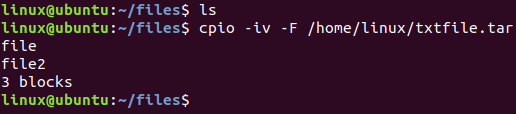
- 要使用选定的文件创建 *.cpio 存档:我们可以在 cpio 命令的帮助下创建包含特定文件的 *.cpio 文件。在示例中,我们使用.txt文件。
句法:
find . -iname "*.txt" | cpio -ov > archive
- 要使用选定的文件创建 *.tar 存档:我们可以在 cpio 命令的帮助下创建包含特定文件的 *.tar 文件。在示例中,我们使用.txt文件。
句法:
find . -iname "*.txt" | cpio -ov -H tar > archive
- 使用 cpio 仅查看 *.tar 存档文件: cpio 有助于查看包含文件和目录的*.tar 文件。
句法:
cpio -it -F < archive
笔记:
- 要查看 cpio 命令的手册页,请使用以下命令:
man cpio - 要查看 cpio 命令的帮助页面,请使用以下命令:
cpio --help